Windows 10에서 USB 드라이버를 다운로드, 업데이트 및 문제 해결하는 방법

USB 장치는 일상생활에 없어서는 안 될 필수품이 되었으며, 이를 통해 다양한 필수 하드웨어를 PC에 연결할 수 있습니다.
Apple 계정을 재설정하려고 할 때 "보안 질문을 재설정할 정보가 충분하지 않습니다"라는 메시지가 표시됩니까? 로그인을 시도했지만 해당 질문에 대한 답변을 잊으셨습니까? 사람들이 얼마나 많이 이런 일을 하는지 알면 놀랄 것입니다. 이 메시지가 표시되면 이 자습서가 도움이 될 것입니다.

Apple ID를 얻기 위해 처음 Apple 계정을 생성하면 보안 질문을 선택하고 향후 확인 프로세스에 대한 답변을 제공하라는 메시지가 표시됩니다. 그 후, 당신은 갈 준비가 된 것입니다. 그런 다음 암호를 잊어버렸거나 계정이 잠긴 경우 해당 질문에 답하여 액세스 권한을 다시 얻을 수 있습니다. 전반적으로 앱 다운로드 , 백업 정보 복구 및 Apple 계정과 관련된 거의 모든 것은 로그인 기능에 따라 다릅니다.
Apple의 보안 및 확인 프로세스는 올바른(또는 최신) 정보가 없는 사용자에게는 상당히 복잡합니다. 예를 들어 암호, Apple ID 및 확인 질문을 잊어버렸거나 계정 정보(이메일, 전화번호 등)가 오래된 경우 복구를 위해 몇 가지 시도를 해야 합니다. 귀하의 계정에.

Apple 보안 질문 재설정
Apple 계정에 로그인할 수 없는 경우 iforgot.apple.com을 방문해야 합니다 . 예, 타사 링크가 아닌 Apple의 URL입니다. 여기에서 Apple ID를 추가하거나 암호 재설정을 선택하거나 보안 질문을 재설정할 수 있습니다. 암호를 변경하려면 보안 질문에 대한 답을 알아야 하고 재설정하려면 암호를 알아야 합니다.
암호를 알고 있는 경우 로그인하여 세 가지 보안 질문을 선택하고 답변을 제공할 수 있습니다. 그러나 암호나 보안 답변이 기억나지 않으면 상황이 약간 까다로워집니다. 해야 할 일은 다음과 같습니다.
참고: 이 절차는 Apple의 지원 웹 사이트에 나열되어 있지만 이 프로세스는 보안 질문을 재설정하기 위한 선택 메시지를 표시하지 않습니다. 이것은 MacBook Pro(Retina, 15인치, Mid 2015)를 사용하여 Big Sur v11.4에서 테스트되었습니다. 암호 또는 보안 질문을 재설정하는 두 가지 옵션이 있으면 아래에 설명을 추가하십시오.
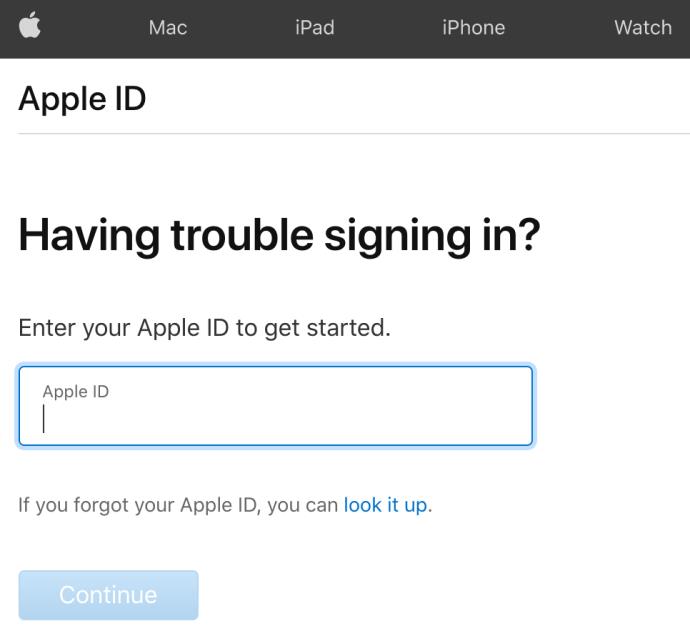
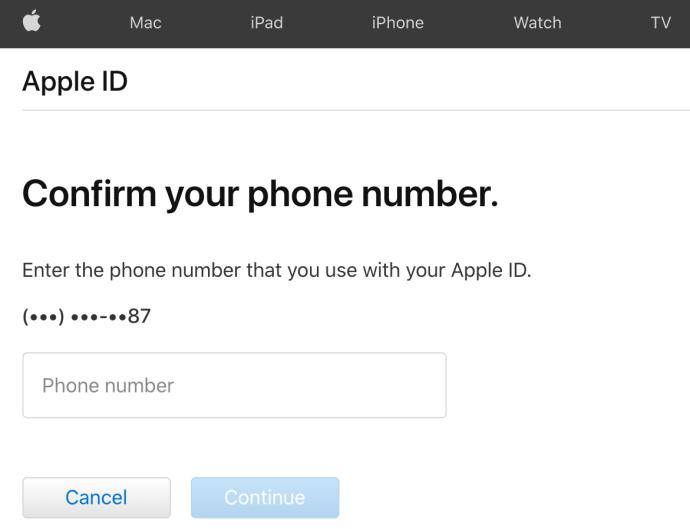
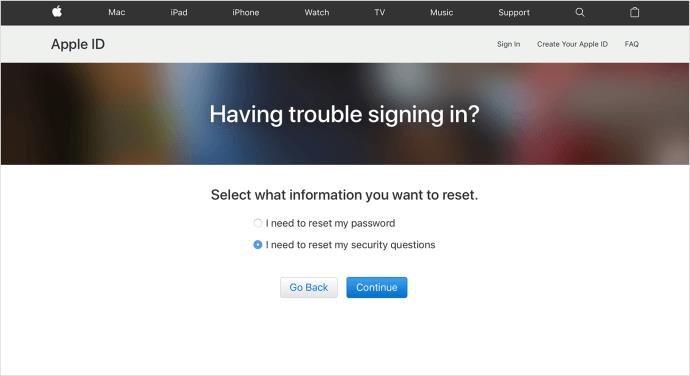
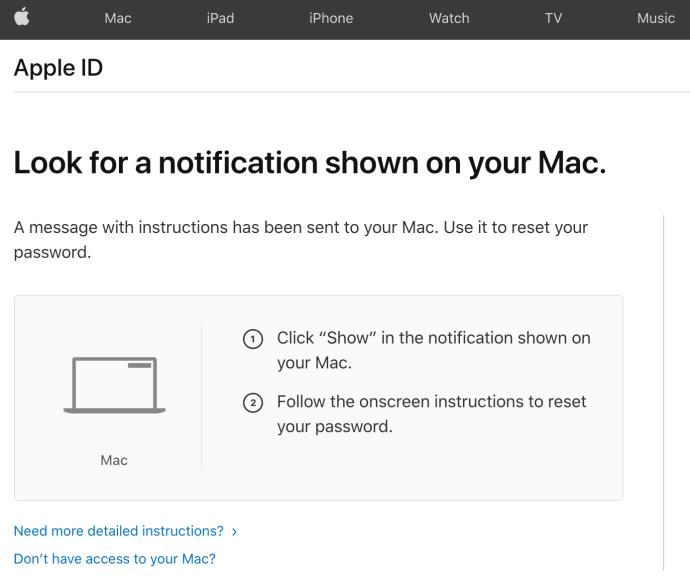
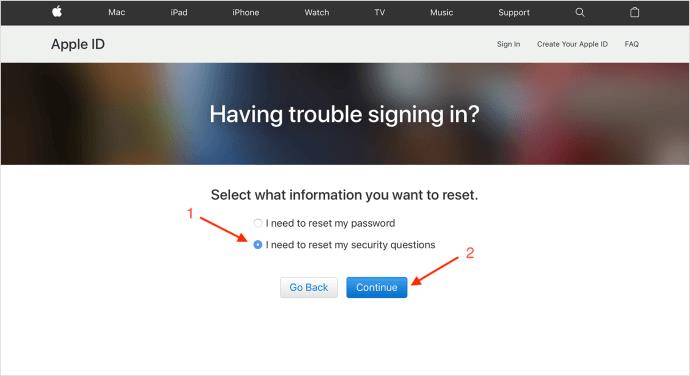
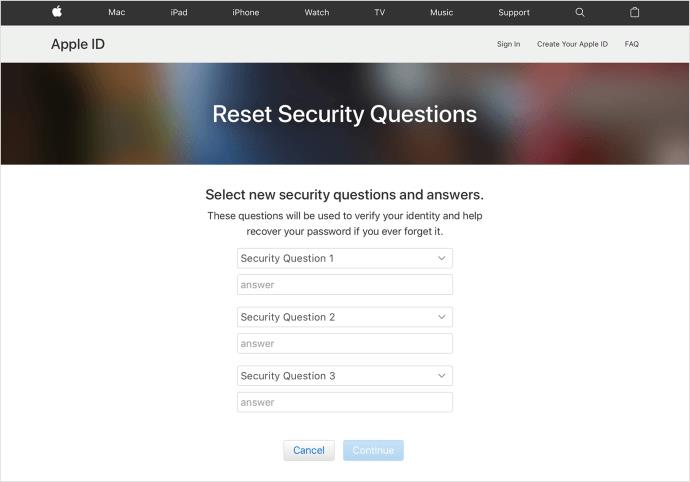
로그인하여 질문을 재설정할 수 없는 경우 동일한 절차에 따라 비밀번호를 재설정할 수 있습니다. 이전에 설정한 보안 기본 설정에 따라 다른 Apple 장치에 대한 액세스 코드를 받아 암호를 재설정할 수 있는 옵션을 제공할 수 있습니다. 또한 설정으로 이동하여 "암호 및 보안"을 선택하여 기존 Apple 장치에서 암호를 재설정할 수 있습니다 . 단, 해당 장치에 이미 로그인되어 있고 잠금 해제 화면의 암호를 알고 있는 경우에만 작동합니다.
보안 질문에 대한 답을 입력할 때 대문자와 구두점은 필수입니다. 문법과 구두점에 대해 까다롭다면 대문자를 사용해보세요. 안타깝게도 이렇게 하면 답을 알고 있더라도 보안 질문에 답하기가 훨씬 더 어려워집니다. 15살 때 어떻게 입력했는지 모를 수도 있습니다!
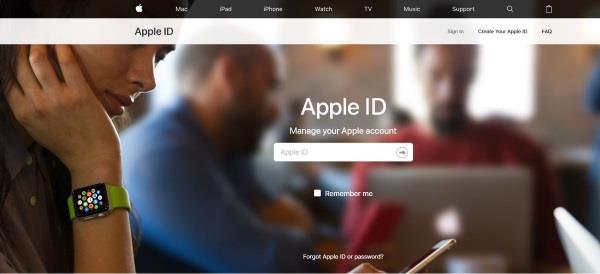
보안 질문을 재설정할 정보가 충분하지 않습니다.
암호나 보안 질문에 대한 답변이 기억나지 않는 경우 몇 가지 조치를 취할 수 있습니다. 첫 번째는 백업 이메일을 사용하여 로그인을 시도하는 것이고 두 번째는 Apple 지원에 문의하는 것입니다.
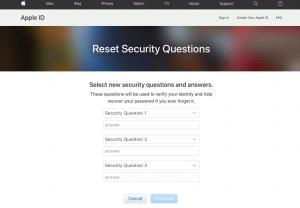
이 프로세스는 비상 이메일 주소에 여전히 액세스할 수 있는 경우 유용한 방법입니다. 그러나 한동안 해당 이메일을 업데이트하지 않았고 더 이상 액세스할 수 없는 경우 가장 좋은 방법은 다시 액세스하는 것입니다.
이메일 호스트를 계속 사용할 수 있는 경우 확인 단계에 따라 해당 이메일 계정에 로그인해 보십시오. 대부분의 이메일 제공업체는 Apple보다 더 간단한 확인 방법을 가지고 있습니다. 이전 이메일에 로그인하면 인증 코드를 받기 시작하여 계정을 복구할 수 있습니다.
이중 인증
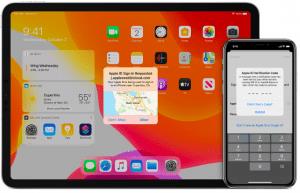
보안 질문에 문제가 있는 경우 이중 인증이라는 다른 옵션을 사용해 보십시오. 2단계 인증을 설정하면 이미 로그인한 장치로 로그인 코드가 전송됩니다.
2단계 인증은 iOS 9 이상을 지원하는 휴대용 Apple 기기를 사용하여 수행되므로 계정에 아직 로그인되어 있는 구형 iPhone 또는 iPad가 있더라도 Wi-Fi에 연결하고 다음 단계를 완료하세요.
2단계 방법을 사용하면 전화 번호와 이메일 주소가 최신 상태인 한 보안 질문의 필요성을 우회하여 Apple 장치에 즉시 로그인됩니다. 전화번호를 변경한 경우 Apple 설정을 통해 업데이트해야 합니다. 그렇지 않으면 로그인 코드를 받는 데 문제가 있습니다.
이미 이 시점을 지나서 더 이상 전화번호가 없어 로그인할 수 없는 경우 시도해 볼 수 있는 몇 가지 방법이 있습니다.
계정을 복구하려면 대기 기간과 긴 확인 절차가 필요합니다. 등록된 신용 카드, 보안 질문 및 Apple 제품 구입 날짜를 확인하라는 메시지가 표시될 수 있습니다.
Apple 지원팀에 문의하기
Apple의 지원 팀은 매우 도움이 되지만 귀하를 위해 할 수 있는 일이 너무 많습니다. 암호를 잊어버린 경우 지원팀에서 계정에 액세스하려면 보안 질문에 대한 답변이 필요합니다. 답변이 기억나지 않으면 계정을 복구 상태로 전환합니다.
Apple은 블라인드 시스템을 사용하여 보안을 유지합니다. 지원 교환원은 질문만 볼 수 있으며 답을 입력할 수 있는 빈 상자가 있습니다. 그들은 답을 모르며 그 답에 접근할 수 없습니다. 시스템이 암호화하는 대로 아무도 수행하지 않습니다. 보안 답변을 제공하고 상자에 입력하면 시스템이 정답 여부를 알려줍니다.
계정 복구는 제대로 확인될 때까지 Apple ID를 보류합니다. 처리 속도를 높이기 위해 특정 정보를 제공할 수 있습니다(예: 등록된 신용 카드).
Apple을 중심으로 구축된 보안 시스템은 귀하와 귀하의 개인 정보를 보호하도록 설계되었습니다. 훌륭하지만 로그인을 잊어버리면 운이 없게 됩니다. 암호나 보안 답변이 정말 기억나지 않고 Apple 지원을 통해 액세스 권한을 얻을 수 없는 경우 새 계정을 설정해야 합니다. 모든 구매 항목과 모든 프리미엄 앱에 대한 액세스 권한을 잃게 됩니다.
USB 장치는 일상생활에 없어서는 안 될 필수품이 되었으며, 이를 통해 다양한 필수 하드웨어를 PC에 연결할 수 있습니다.
Windows 저장소 감지는 임시 파일을 효율적으로 삭제하지만 일부 유형의 데이터는 영구적이며 계속 누적됩니다.
예상보다 결과가 느리다면, ISP를 너무 성급히 비난하지 마세요. 테스트를 실시할 때 실수가 있으면 결과가 왜곡될 수 있습니다.
Windows 11 업데이트 시 소리가 나지 않는 문제는 소프트웨어 또는 컴퓨터의 사운드 드라이버와 관련이 있을 수 있습니다. Windows 11 업데이트 시 소리가 나지 않는 문제를 해결하는 방법은 다음과 같습니다.
이 가이드에서는 Windows 10 및 Windows 11에서 계정에 사용되는 통화 형식을 변경하는 방법을 보여줍니다.
이 가이드에서는 Windows 10에서 .NET Framework 3.5를 온라인 및 오프라인으로 설치하는 다양한 방법을 보여줍니다.
복구 파티션은 컴퓨터의 하드 드라이브나 SSD에 있는 별도 파티션으로, 시스템 장애 발생 시 운영 체제를 복원하거나 다시 설치하는 데 사용됩니다.
요즘 듀얼 모니터 구성이 점점 보편화되고 있습니다. 한 화면에서 멀티태스킹을 하는 것은 너무 제한적입니다.
Windows 10 속도를 높이고 싶으신가요? Windows 10 속도를 향상시키거나 Windows 10 시작 속도를 높이고 싶으신가요? 이 글에는 Windows 10 속도를 높이는 모든 방법이 나와 있습니다. 읽고 적용하여 Windows 10 컴퓨터 속도를 높여 보세요!
커피숍에서 일하든 공항에서 이메일을 확인하든, 이러한 보안성이 강화된 대안을 사용하면 연결 상태를 손상시키지 않고도 데이터를 안전하게 보호할 수 있습니다.
사용자는 각자의 필요에 따라 작업 표시줄의 아이콘 크기를 더 작게 또는 더 크게 조정하고 변경할 수 있습니다.
Windows 10의 검색 도구가 작동하지 않으면 사용자는 필요한 프로그램이나 데이터를 검색할 수 없습니다.
WiFi 비밀번호를 특수하고 복잡한 문자로 변경하는 것은 가족의 WiFi가 불법적으로 사용되어 가족의 WiFi 속도에 영향을 미치는 것을 방지하는 한 가지 방법입니다.
제어판은 새 운영 체제에서 필요한 여러 구성 작업에서 여전히 중요한 역할을 합니다. Windows 11에서 제어판에 액세스하는 몇 가지 방법을 소개합니다.
Microsoft의 .NET Framework는 Windows 운영 체제에 설치 가능하거나 이미 포함되어 있는 프로그래밍 라이브러리를 포함하는 프로그래밍 플랫폼입니다. 경우에 따라 컴퓨터에 이 소프트웨어를 설치할 수 없는 경우가 있습니다. 아래 문서의 해결 방법을 따르세요.













